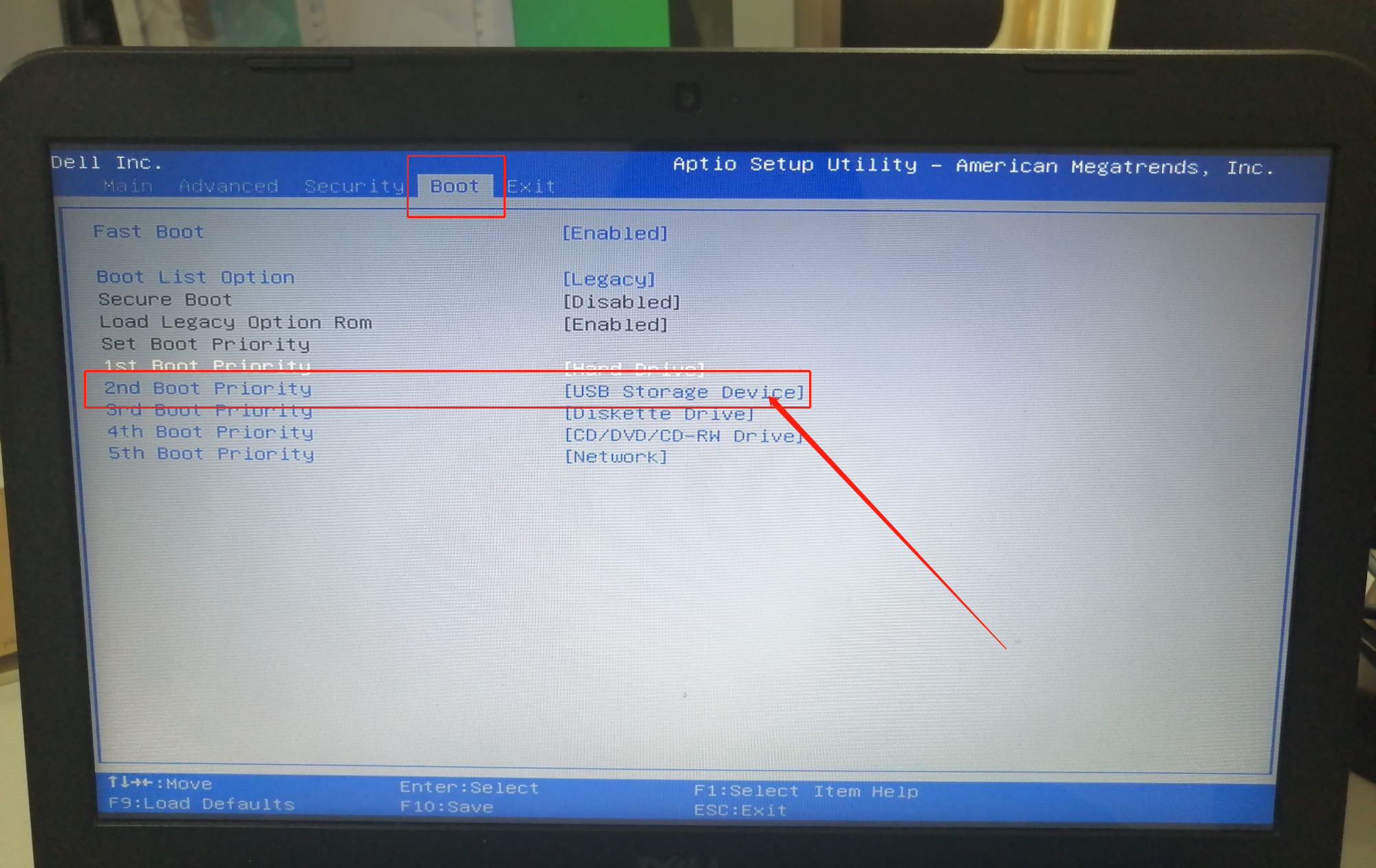华为笔记本linux usb启动,华为MateBook D(2018) BIOS设置u盘启动教程 |
您所在的位置:网站首页 › 华为笔记本如何按键重启 › 华为笔记本linux usb启动,华为MateBook D(2018) BIOS设置u盘启动教程 |
华为笔记本linux usb启动,华为MateBook D(2018) BIOS设置u盘启动教程
|
华为MateBook D(2018)搭载了第八代酷睿i5/i7处理器、8GB内存以及MX150 2G独显,顶配可达到128 SSD+1TB HDD,电脑整体性能强悍。那么,大家又是否清楚这款笔记本电脑的U盘启动BIOS的方法呢?下面就让小编为大家介绍一下华为MateBook D(2018) BIOS设置u盘启动教程吧!
BIOS设置教程: 1、制作一个大白菜U盘启动盘,注意关闭相应的杀毒软件,避免制作时被误删 2、插入U盘,开机或重启电脑,当出现开机画面时,按住音量上键可以进入BIOS设置菜单或者连接键盘皮套的情况下,开机时按住Fn键不放,并快速按F12键,进入BIOS设置菜单 3、在BIOS界面中,使用方向键切换至“BOOT”界面
4、进入BOOT界面后,选中U盘选项,并使用“+”将其移动至第一选项,最后按下F10键保存并退出
以上就是华为MateBook D(2018) BIOS设置u盘启动教程,通过以上的设置后,电脑会自动重启并进入大白菜WINPE桌面。进入WINPE系统后,用户就可以根据需要,进行硬盘分区、系统安装、系统维护等操作。希望能让各位用户的操作更加方便。 |
【本文地址】
今日新闻 |
推荐新闻 |